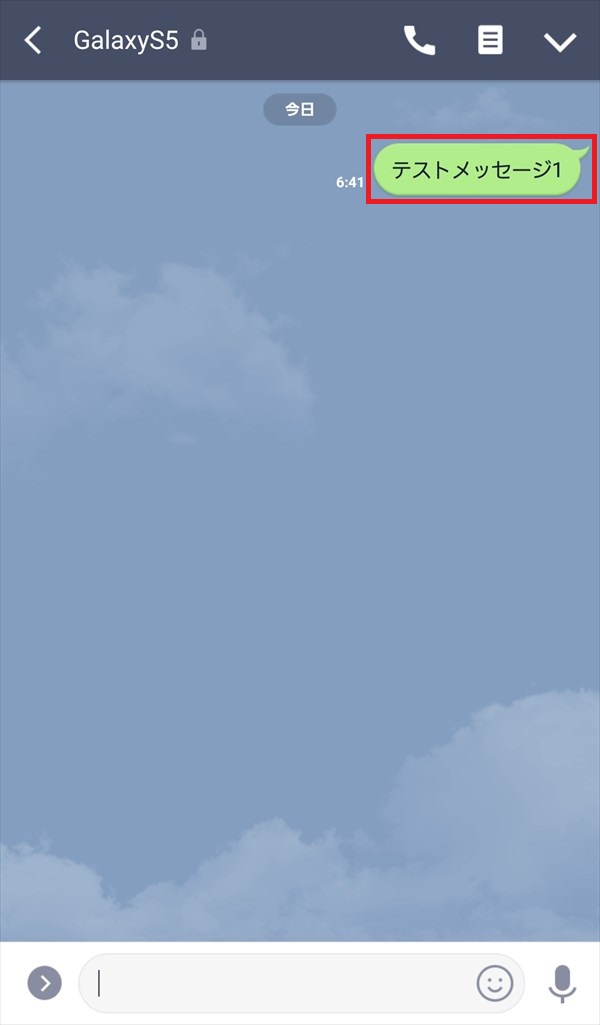LINEでは、2017年12月13日(水)から「送信取消」機能が使えるようになりました。
今回は、この「送信取消」機能の使い方と「削除」機能との違いを紹介します。
「送信取消」機能とは?
・トークルームで相手に送ったメッセージを、24時間以内ならば、取り消すことができます。
・自分のトークルームからだけでなく、相手のトークルームからもメッセージが消えます。
・メッセージが「既読」でも、相手のトークルームからメッセージが消えます。
・1対1のトーク、複数人トーク、グループトーク、それぞれで利用可能です。
・テキストメッセージ以外にも、スタンプ、画像、動画、ボイスメッセージ、LINE MUSIC、URL、連絡先、位置情報、ファイル、通話履歴の送信を取り消すことができます。
・2017年12月13日時点のLINEアプリ最新バージョンから利用できます。
「送信取消」機能の注意点
・相手のLINEアプリのバージョンが古いと取り消しできません。
・「~(ユーザー名)がメッセージの送信を取り消しました」と相手のトークルームに通知が表示されます。送信を取り消した時刻は表示されません。
・「メッセージの送信を取り消しました」と自分のトークルームに通知が表示されます。送信を取り消した時刻は表示されません。
・Android版はプッシュ通知を取り消すことはできません。iOS版はプッシュ通知も消えます。
・間違えて「削除」をすると、自分のトークルームからメッセージが消えてしまうため、24時間以内でも「送信取消」ができなくなってしまいます。
メッセージの「送信取消」をする方法
※当記事は、Android版のLINEアプリ(バージョン:8.3.2)を使用しています。
1.LINEアプリを起動して、友だちとのトークルームを開きます。
3.ポップアップでメニューが開くので、「送信取消」をタップします。
※送信してから24時間以上経過したメッセージには「送信取消」が表示されません。
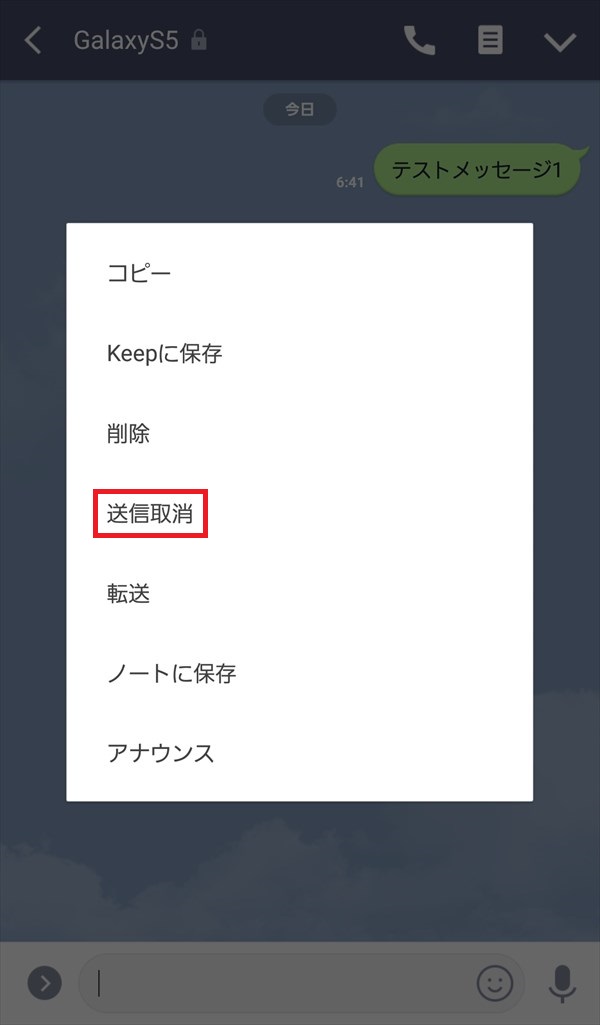
4.ポップアップ画面に注意事項が表示されるので、「送信取消」をタップします。
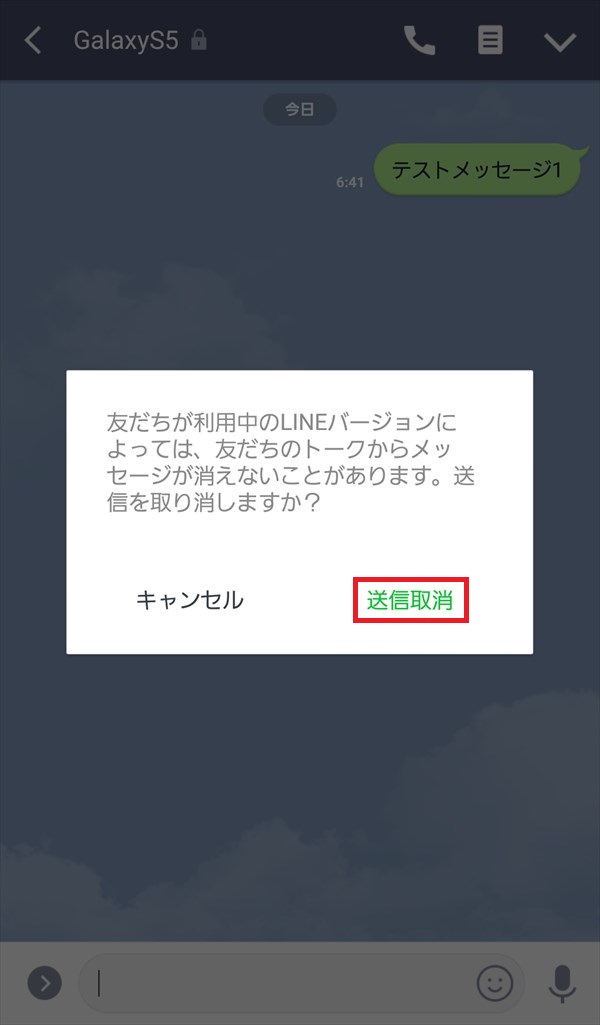
5.トークルームからメッセージが消え、「メッセージの送信を取り消しました」と通知が表示されます。
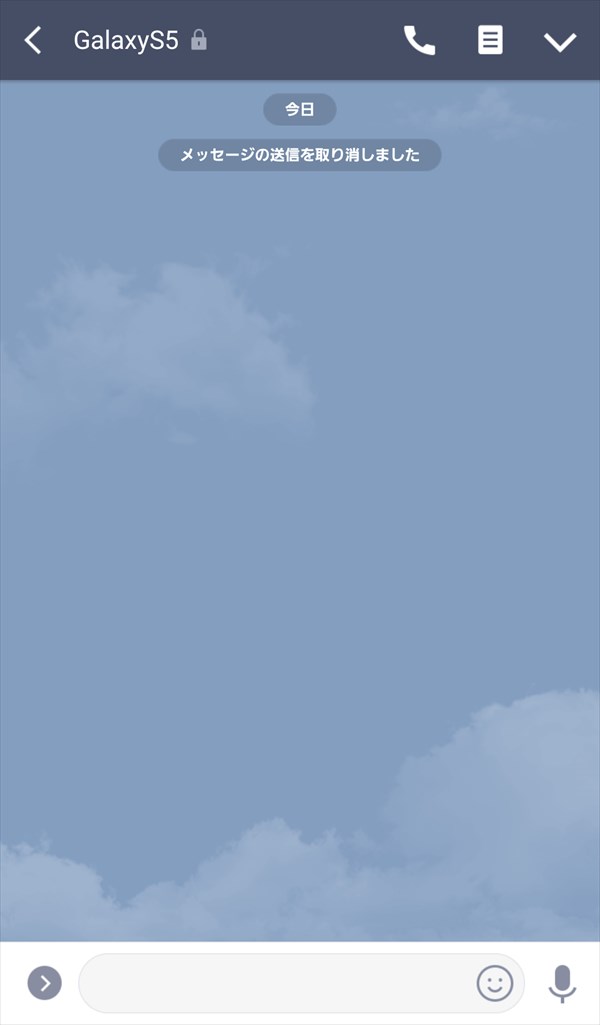
相手のLINEはどうなるか?【Android版】
こちらが「送信取消」をすると、相手のLINEはどうなるのでしょうか?
※相手ユーザーは、Android版のLINEアプリ(バージョン:8.3.2)を使用しています。
相手がトークルームを開いていない場合
まず、相手がこちらとのトークルームを開いていない場合は、こちらがメッセージを送ると、相手のスマホにプッシュ通知が届きます(相手が「通知」設定をオンにしている場合)。
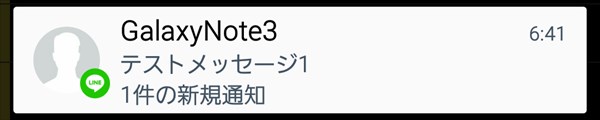
そして、相手がトークルームを開かず、未読のまま、こちらが「送信取消」をすると、
プッシュ通知は消えません。
トークルームのメッセージは消えていますが、「~がメッセージの送信を取り消しました」と通知が表示されます。
※トークルームを開いた時点で、プッシュ通知は消えます。
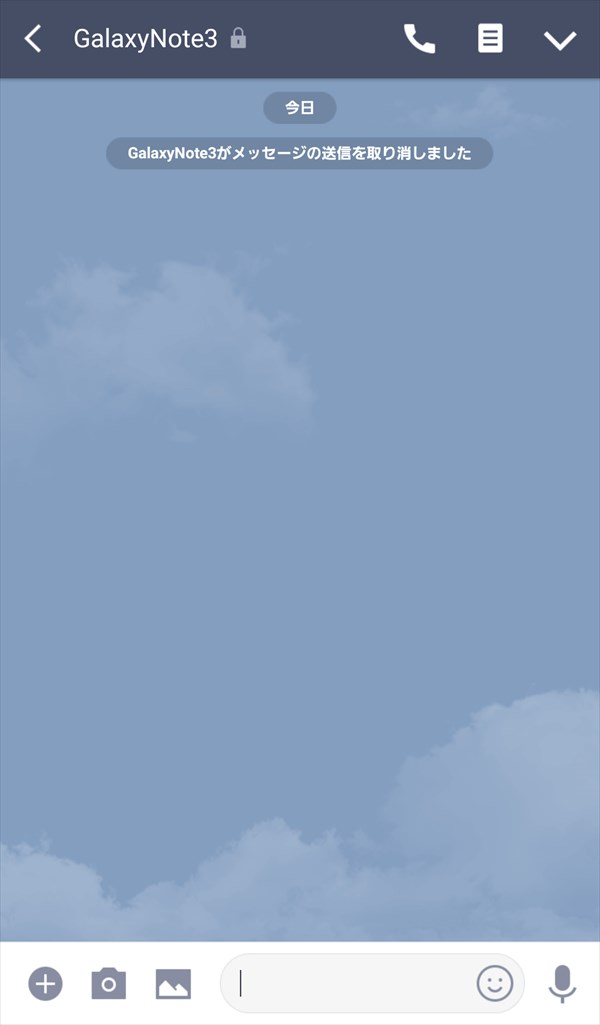
相手がトークルームを開いている場合
相手がトークルームを開いている場合は、こちらがメッセージを送ると、相手にプッシュ通知は届かず、直接トークルームにメッセージが表示されます。
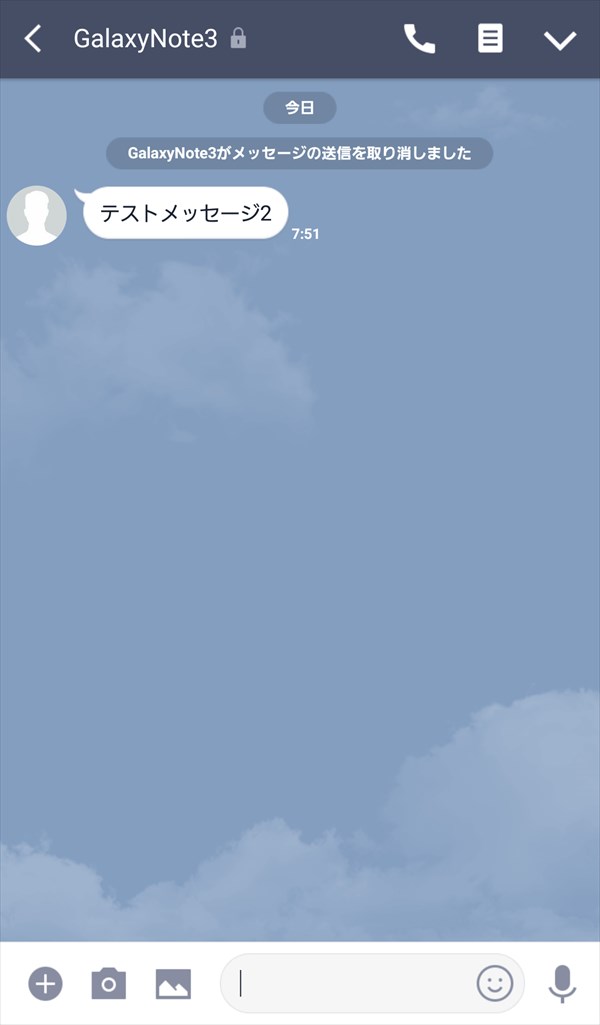
この状態で、こちらが「送信取消」をすると、
トークルームからメッセージが消えて、「~がメッセージの送信を取り消しました」と通知が表示されます。
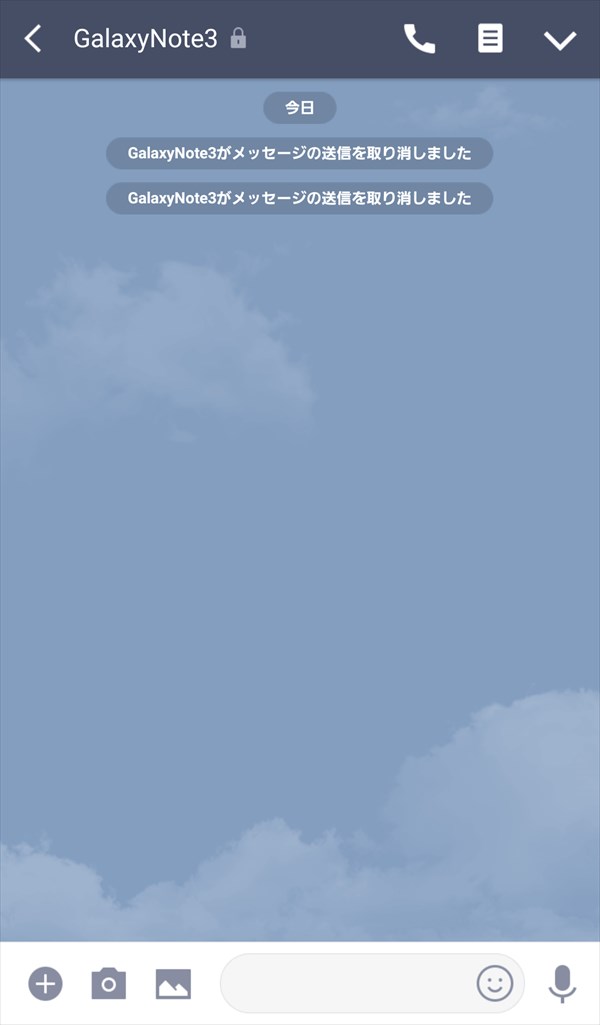
相手のLINEはどうなるか?【iOS版】
相手がiPhoneやiPadのiOS版LINEアプリの場合は、どうなるのでしょうか?
※相手ユーザーは、iPad(iOS版)のLINEアプリ(バージョン:8.3.1)を使用しています。
相手がLINEアプリを起動していない場合
相手がLINEアプリを起動していない場合は、こちらがメッセージを送ると、相手のスマホにプッシュ通知が届きます(相手が「通知」設定をオンにしている場合)。
※iOS版は、トークルームを開いていなくても、相手がLINEアプリを起動していれば、プッシュ通知は届きません。

そして、相手がトークルームを開かず、未読のまま、こちらが「送信取消」をすると、
プッシュ通知が消えました。
トークルームのメッセージも消えていますが、「~がメッセージの送信を取り消しました」と通知が表示されます。
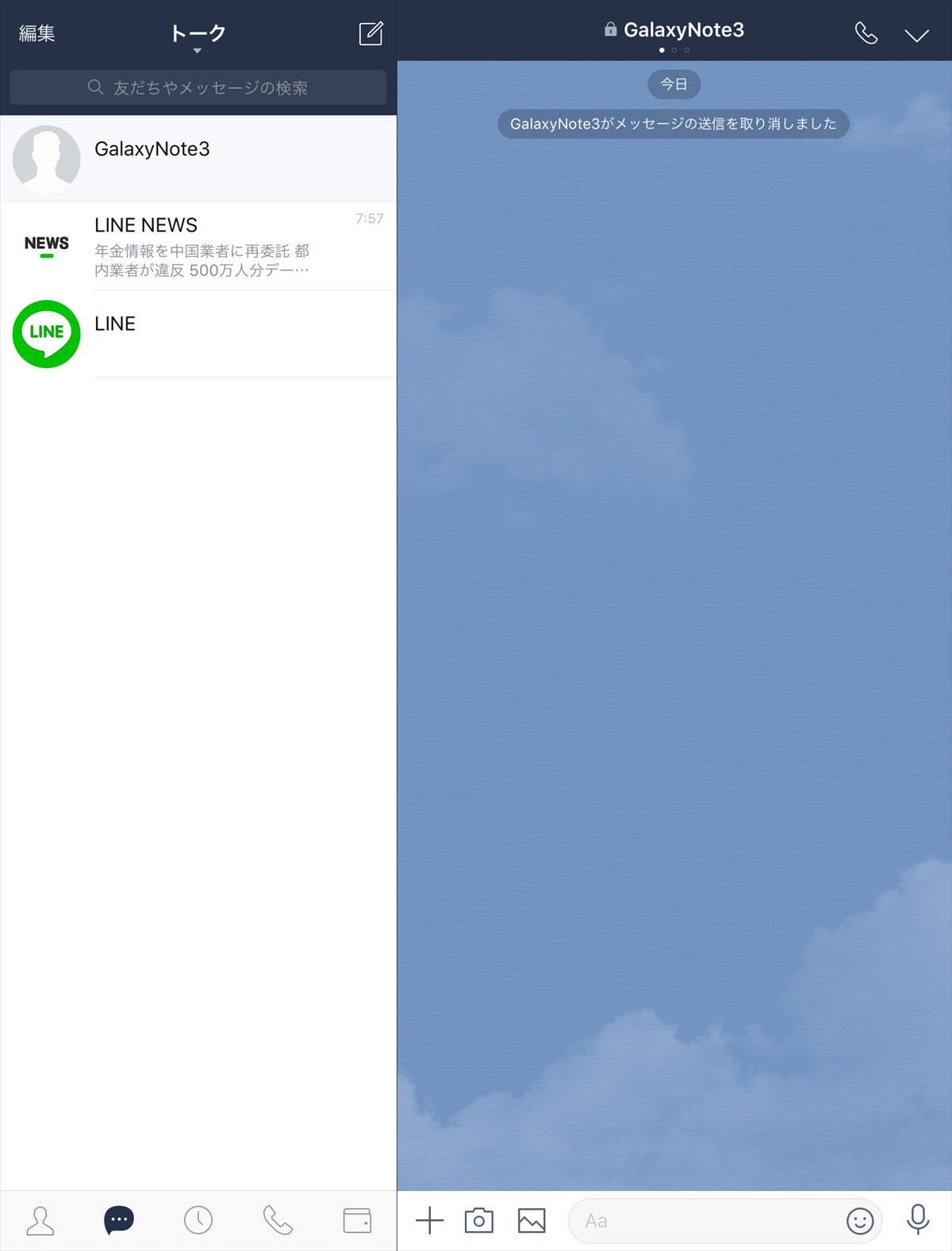
iOS版はプッシュ通知も消えますが、相手のトークルームに「~がメッセージの送信を取り消しました」との通知は表示されるため、こちらが「送信取消」をした痕跡を完全に消すことはできません。
相手がトークルームを開いている場合
相手がトークルームを開いている場合は、こちらがメッセージを送ると、相手にプッシュ通知は届かず、直接トークルームにメッセージが表示されます。
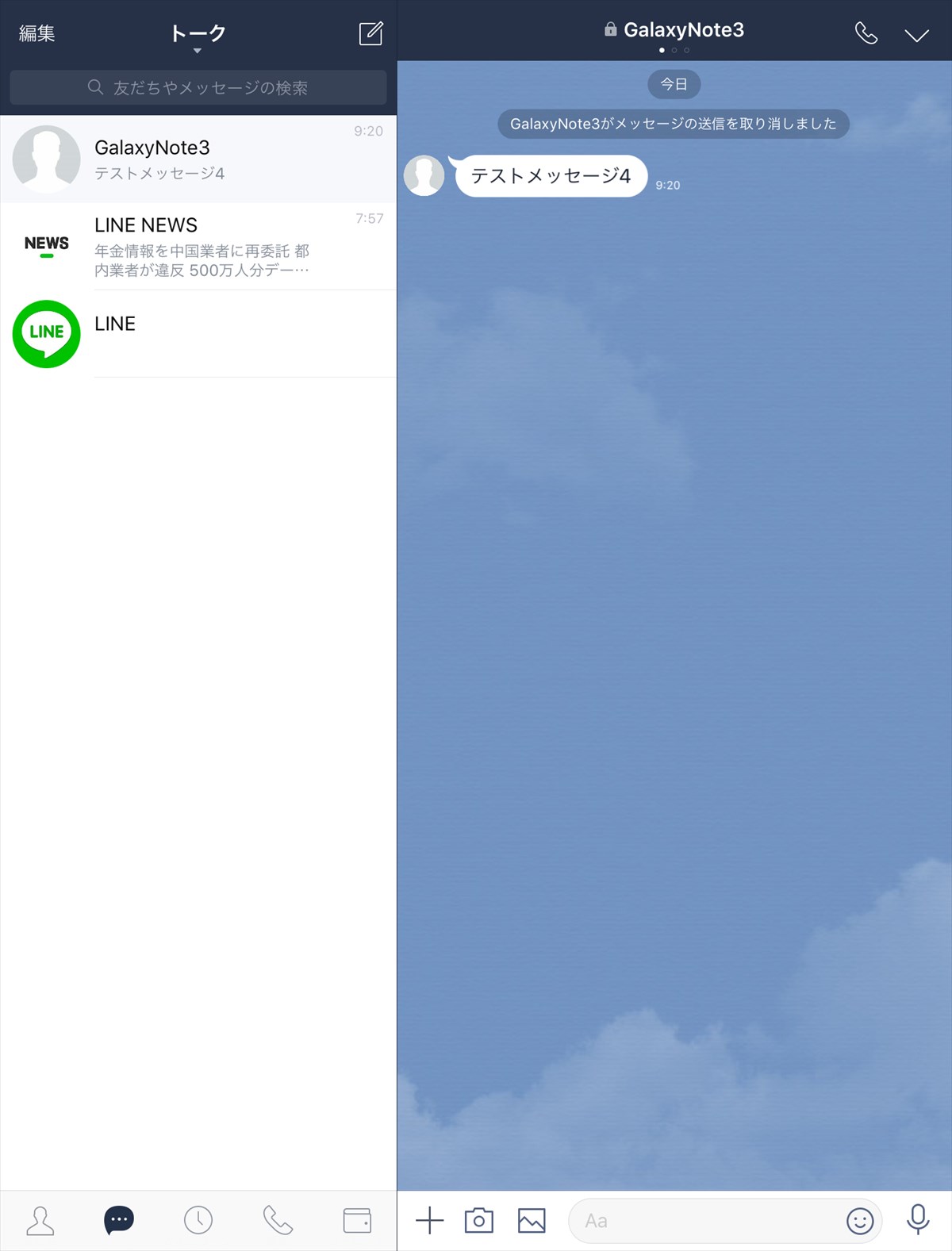
この状態で、こちらが「送信取消」をすると、
Android版と同じく、トークルームからメッセージが消えて、「~がメッセージの送信を取り消しました」と通知が表示されます。
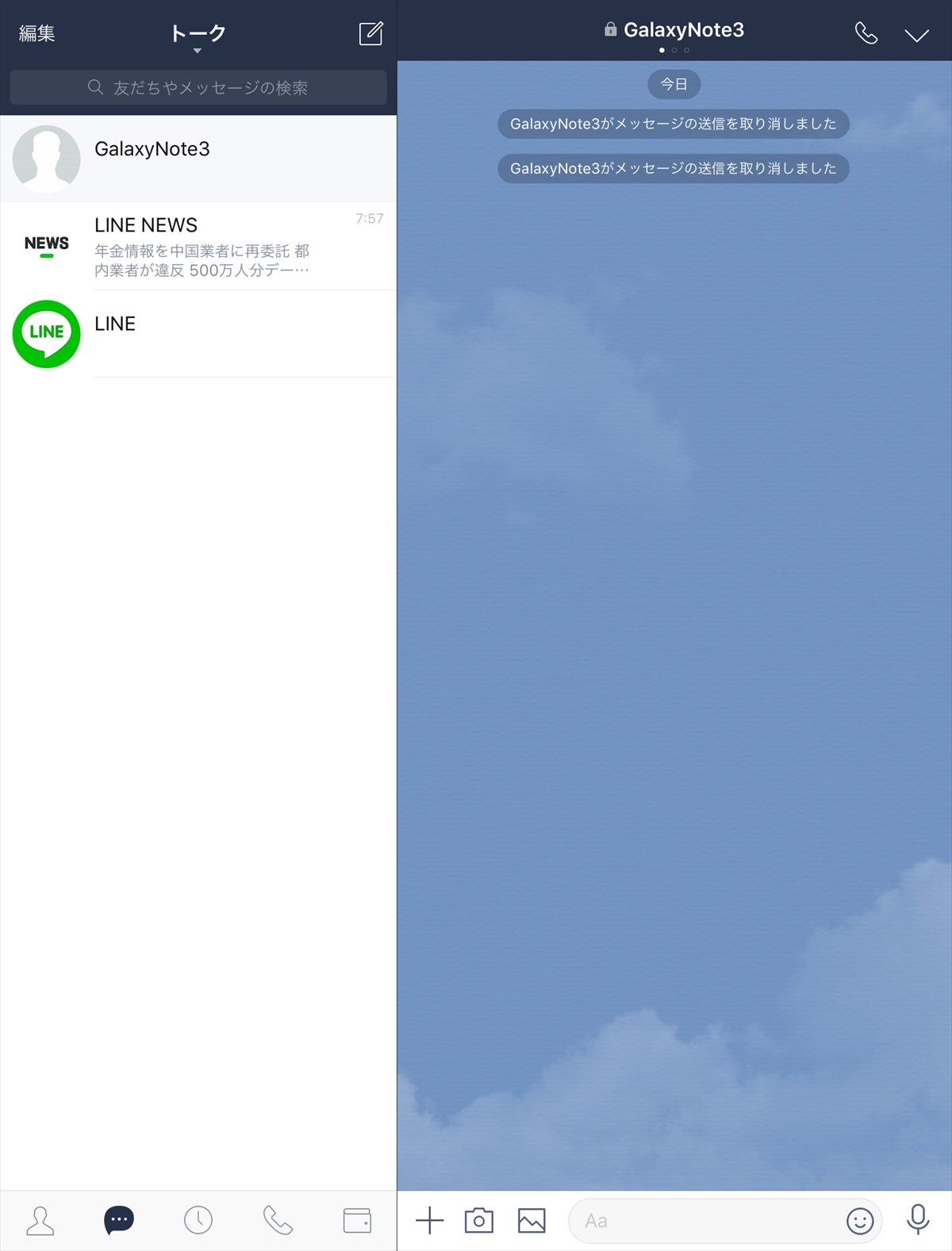
「送信取消」機能と「削除」機能の違い
LINEには、「送信取消」機能とは別に「削除」機能があります。
メッセージの「削除」をする方法
メッセージを「削除」するには、トークルームの「削除」したいメッセージを指で長押しし、ポップアップで開いたメニューの中から、「削除」をタップします。
※ここでは、「テストメッセージ5」を削除します。
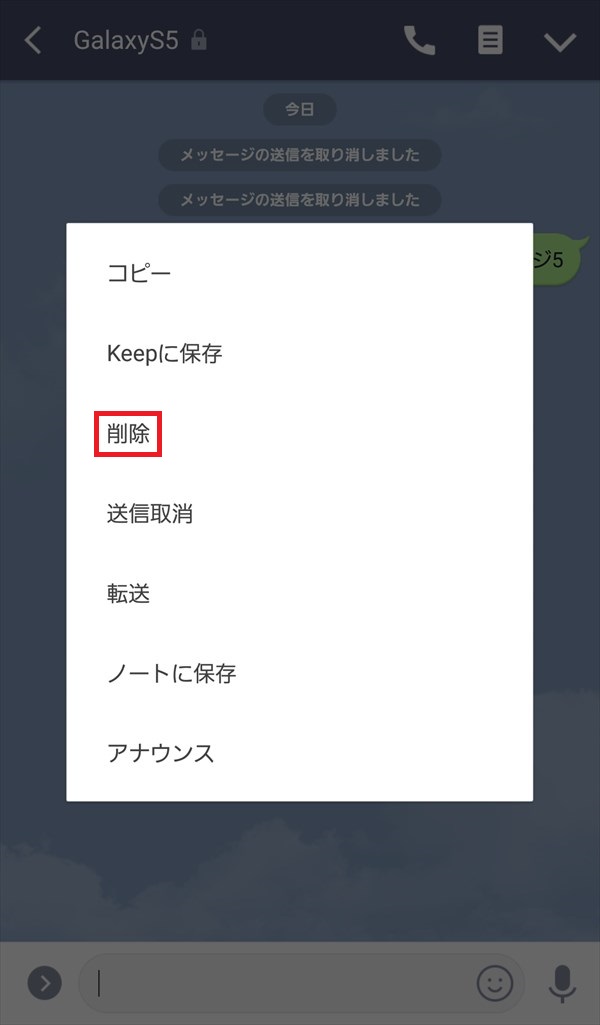
自分のトークルームからはメッセージが消える
画面を進めて「削除」をすると、自分のトークルームからメッセージが消えます。
「送信取消」と違って、「削除」の場合は、「メッセージの送信を取り消しました」のような通知は表示されません。
※下記画像にある通知は、先程「送信取消」をした際の通知です。
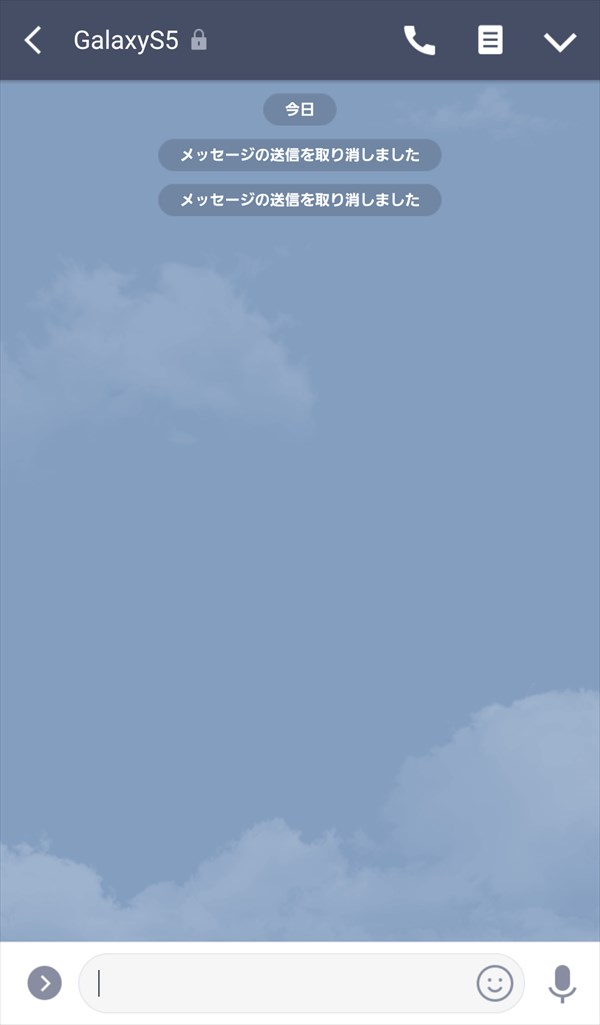
相手のトークルームからはメッセージが消えない
そして、「削除」の場合は、相手のトークルームからはメッセージが消えません。
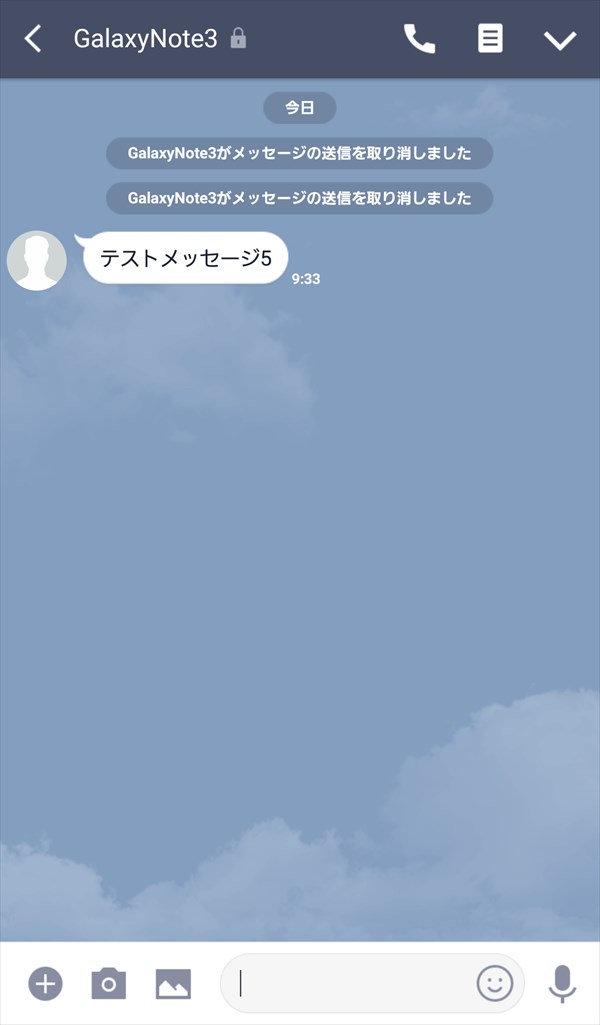
自分のトークルームからのみメッセージが消えて、相手のトークルームには何の変化もないため、相手に「削除しました」のような通知も表示されません。
「削除」をすると?
まとめると、以下のようになります。
・こちらのトークルームからメッセージが消えます。
・相手のトークルームからはメッセージが消えません。
・「削除」の場合は、自分にも相手にも、通知は表示されません。
そしてもう一つ、メッセージを「送信取消」するつもりが、間違えて「削除」をしてしまうと、相手のトークルームからはメッセージが消えませんが、自分のトークルームからはメッセージが消えてしまうため、24時間以内でも「送信取消」をすることができなくなってしまいます。
メッセージを「削除」したり「送信取消」をする際は、慎重に作業を行いましょう。